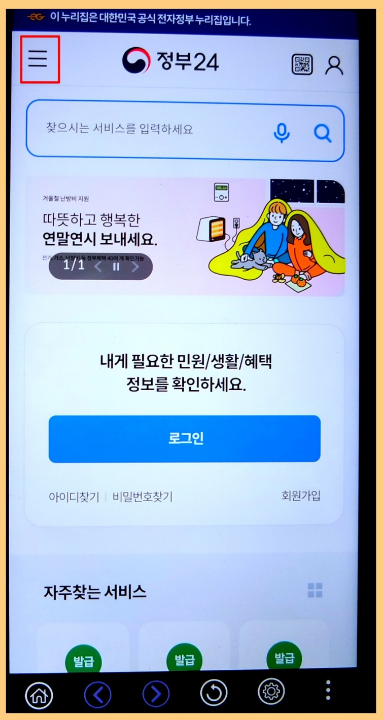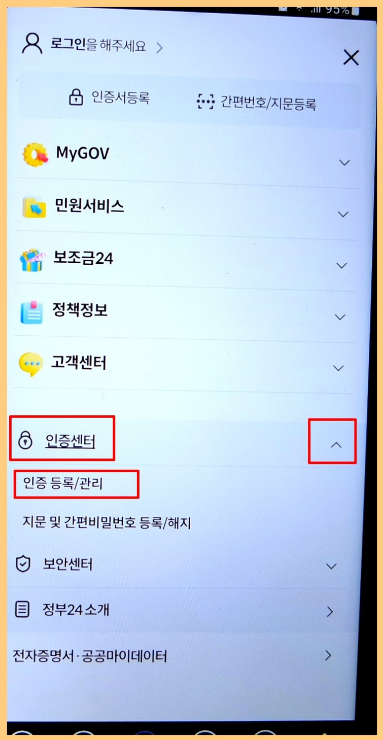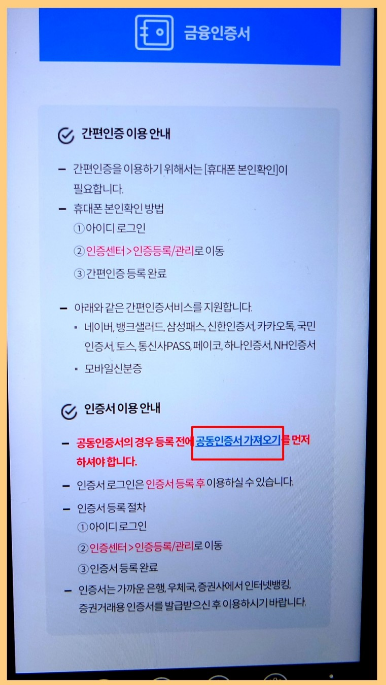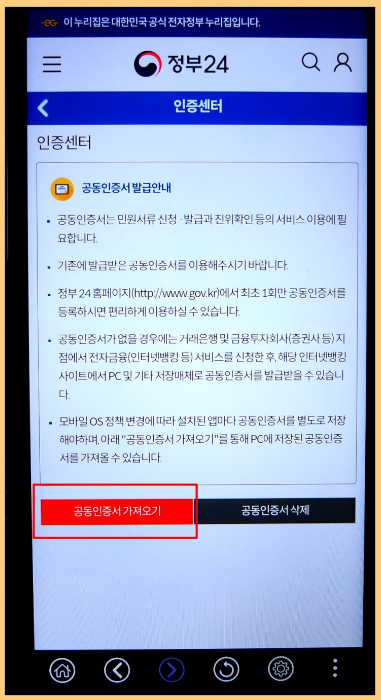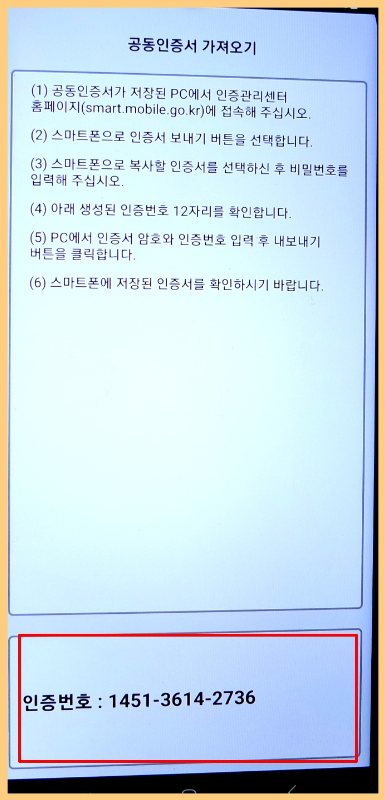스마트폰 인증서는 스마트폰으로 발급받은 공동 인증서를 말한다. 스마트폰 인증서는 스마트폰에서 PC로 복사, 이동이 가능하다. 공동인증서(구 공인인증서)를 핸드폰으로 발급 받은 경우 PC에서 사용을 하려면 복사하는 방법을 선택해야 한다. 한가지 주의할 점은 은행마다 다르지만 보통 하나씩만 발급이 되기 때문에 휴대폰용 하나, 데스크탑 PC용 하나 따로 발급이 안되기 때문이다.[1]
이용 방법[편집]
- 우선 정부 24 앱을 구글 플레이 스토어에서 다운로드하여 설치해 주고, 완료되면 실행한다.
- 로그인은 필요하지 않는 부분으로, 곧바로 메인에서 좌측 상단에 있는 삼선(≡)을 터치한다.
- 그러면 다양한 메뉴가 확인되는데, 중간쯤에 보면 인증센터가 보인다. 그 오른쪽에 화살표를 누르면, 아래로 서브 카테고리 2개가 나오고 그중에서 '인증 등록/관리'를 선택해서 들어가면 되는데, 기본적인 설정은 관리 부문으로 맞춰져 있다.
- 그래서 로그인을 위한 '간편 인증, 공동 인증서, 금융인증서'가 먼저 보인다. 이걸 터치하면, 저장된 게 없다면서 가져오기를 이용하라는 안내 메시지가 나온다. 그러니 이건 놔두고, 화면을 아래로 내려서 하단에 파란색 글자로 표기된 "공동 인증서 가져오기"를 선택한다.
- 그러면 상세 안내 문구가 출력되면서, 용도와 편의성, 발급받는 방법 등이 확인된다. 여기서 말하는 스마트폰 인증서 이동 서비스 이용 방법은 PC에 저장된 보안 수단을 핸드폰으로 옮기는 것을 의미하는 부분으로, 마지막으로 한 번 더 '공동 인증서 가져오기'를 터치해 주면 된다.
- 하단의 인증 번호를 참고하여 보안용 수단이 저장된 PC에서 내보내기를 해 주면 된다. 이 12자리 숫자는 일정 시간이 지나게 되면 유효하지 않게 되기 때문에, 미리 접속해 두면 좋다.[2]
참고자료[편집]
같이 보기[편집]
|
  이 스마트폰 인증서 문서는 금융에 관한 글로서 검토가 필요합니다. 위키 문서는 누구든지 자유롭게 편집할 수 있습니다. [편집]을 눌러 문서 내용을 검토·수정해 주세요. 이 스마트폰 인증서 문서는 금융에 관한 글로서 검토가 필요합니다. 위키 문서는 누구든지 자유롭게 편집할 수 있습니다. [편집]을 눌러 문서 내용을 검토·수정해 주세요.
|
| 산업 : 산업, 산업혁명, 기술, 제조, 기계, 전자제품, 건설, 유통, 서비스, 에너지, 소재, 원소, 환경, 직업, 금융 □■⊕, 금융사
|
|
|
| 금융
|
PF • 가격 • 가계 • 가치 • 값 • 거래 • 경매 • 경영 • 경제 • 계정 • 계획경제 • 공급 • 공유경제 • 공정시장가치 • 교환 • 금융 • 금융감독원 • 금융그룹 • 금융기관 • 금융사 • 금융상품 • 금융실명제 • 금융지주사 • 급여 • 기업 • 내재가치 • 노동 • 담보 • 담보대출 • 대가 • 대부 • 대주단 • 대출 • 대출금 • 데이터경제 • 동산 • 디플레이션 • 매각 • 매매 • 매수 • 매입 • 매출 • 무담보 • 무담보대출 • 무역 • 무통장 • 배상 • 뱅크런 • 보상 • 보조금 • 보증 • 보증금 • 보험 • 분배 • 비용 • 빚 • 사업 • 사채 • 상품 • 상호저축은행 • 새마을금고 • 생산 • 선물 • 소득 • 소비 • 손실 • 손해 • 쇼핑 • 수신 • 수요 • 수익 • 수입 (무역) • 수출 • 스왑 • 시세 • 시장 • 시장경제 • 시장위험 • 신용 • 신용대출 • 신용등급 • 신용정보 • 신용정보회사 • 신용조회 • 여신 • 연방준비제도 • 영업 • 예금 • 예금보험공사 • 예금자 • 예금자보호법 • 예대마진 • 예산 • 예치 • 예치금 • 예탁금 • 오픈뱅킹 • 옵션 • 용역 • 워크아웃 • 원금 • 유가증권 • 은행 • 은행계좌 • 이자 • 이자율 • 인출 • 인터넷은행 • 인플레이션 • 임금 • 임대 • 임차 • 자금 • 작업대출 • 재산 • 재정 • 재화 • 저축 • 저축은행 • 적금 • 정기예금 • 정기적금 • 주문 • 중앙은행 • 지급준비금 • 지급준비율 • 지급준비제도 • 차용 • 창업 • 채권 • 채권자 • 채무 • 채무자 • 캐피탈 • 커스터디 • 크라우드펀딩 • 테크핀 • 투기 • 투자 • 투자사 • 투자증권사 • 특금법 • 파생상품 • 팩토링 • 펀드 • 펀딩 • 폐업 • 프롭테크 • 핀테크 • 하위테스트 • 혼합경제 • 화폐금융 • 환매 • 희소성
|
|
|
| 금융사기
|
계좌동결 • 금융범죄 • 금융사기 • 로맨스 스캠 • 보이스피싱 • 세탁집 • 유사수신행위 • 자금세탁 • 전기통신금융사기 • 통장묶기 • 통장협박 • 피싱 • 피싱계좌 • 핑돈 • 핑돈업자 • 핑돈채널
|
|
|
| 화폐
|
가상자산 • 가상증표 • 거스름돈 • 금 • 금속화폐 • 금화 • 기축통화 • 다이아몬드 • 달러 • 당좌수표 • 돈 • 동전 • 디지털 자산 • 디지털화폐 • 루블 • 마르크 • 명목화폐 • 문자화폐 • 법정화폐 • 보석 • 본원통화 • 본위화폐 • 불태환화폐 • 비트코인 • 수표 • 시뇨리지 • 실물화폐 • 암호화폐 • 어음 • 엔 • 외환 • 원 • 위앤 • 유로 • 은 • 은화 • 자기앞수표 • 잔돈 • 전자화폐 • 주화 • 준기축통화 • 중앙은행 디지털화폐(CBDC) • 증표 • 지폐 • 태환화폐 • 통화 • 통화량 • 통화스왑 • 파생통화 • 파운드 • 페소 • 프랑 • 현금 • 화폐 • 환율 • 환전 • 환치기
|
|
|
| 주식
|
ETF • 감자 • 기업공개 • 대주주 • 동전주 • 무상증자 • 배당 • 보통주 • 상환권 • 상환전환우선주(RCPS) • 선물 • 선물시장 • 소액주주 • 스톡옵션 • 양도제한 조건부 주식(RSU) • 액면가 • 우선주 • 유상증자 • 의결권 • 자사주 • 전환권 • 전환사채 • 정관 • 주권 • 주식 • 주식시장 • 주식양도세 • 주주 • 주주총회 • 증권 • 증권거래세 • 증권거래소 • 증권사 • 증권시장 • 증자 • 지배주주 • 지분 • 지분율 • 테마주 • 현물 • 현물시장 • 후배주
|
|
|
| 전자서명
|
KB모바일인증서 • 공동인증서 • 공인인증기관 • 공인인증서 • 공인전자서명 • 금융결제원 인증서 • 네이버 인증서 • 마이키핀 • 모바일인증서 • 뱅크사인 • 브라우저 인증서 • 사설인증서 • 서명 • 스마트폰 인증서 • 인증 • 인증서 • 인증센터 • 전자서명 • 전자서명법 • 전자서명 인증업무지침 • 전자서명 인증업무 평가‧인정제 • 카카오페이 인증 • 토스 인증서 • 패스
|
|
|
| 위키 : 자동차, 교통, 지역, 산업, 기업, 단체, 업무, 쇼핑, 블록체인, 암호화폐, 인공지능, 개발, 인물, 행사, 일반
|
|

 해시넷
해시넷